Noțiuni de bază cu un set de instrumente de studio vizuale pentru unitate
Pentru a utiliza Visual Studio Tools pentru Unitatea aveți nevoie de următoarele:
versiune a Visual Studio. sprijină extinderea, cum ar fi Visual Studio Community, Professional, Premium sau Enterprise (descarcă Visual Studio comunitar poate elibera);
Unitatea 4.0.0 sau mai târziu; Unitatea 5.2.0 sau o versiune ulterioară pentru a utiliza suportul built-in pentru Visual Studio Tools pentru Unitatea 2.1 sau mai târziu.
Descărcați și instalați Visual Studio Tools pentru Unitatea galeriei Visual Studio. Trebuie să instalați pachetul corect pentru versiunea dvs. de Visual Studio. Pentru a utiliza suportul built-in pentru Visual Studio Tools pentru unitate în Unity 5.2 sau mai târziu, instalați Visual Studio Tools pentru Unitatea 2.1 sau mai târziu.
Acum, că aveți tot ce ai nevoie, ești pregătit pentru primul proiect Unitate cu Visual Studio. Configurarea proiectului Unitatea se realizează în moduri diferite, în funcție de ce versiuni ale unității și Visual Studio Tools pentru Unitatea instalat. Urmați instrucțiunile de mai jos pentru versiunea de unitate și Visual Studio Tools pentru Unitate.
Unitatea 5.2 sau mai târziu (necesită Visual Studio Tools pentru Unitatea 2.1 sau mai târziu)
Începând cu versiunea 5.2 Unitatea nu mai este nevoie de a importa pachetul unitypackage instrumente Visual Studio în proiecte. În cazul în care proiectul este importă unitypackage pachet, Unitatea 5.2 ignoră și descarcă direct Visual Studio Tools pentru Unitatea dosarul de instalare.
1. Crearea unui proiect Unitate
În caz contrar, dacă nu aveți nici o experiență cu Unitatea, consultați tutorialul de bază. Pe „Studiul Unității“, găsiți tutoriale cu exemple de proiecte, din care puteți începe, precum și lecțiile care vă va permite să vă creați propriul joc folosind Unity. Pe aceasta pagina sunt manuale convenabile pentru mai multe jocuri diferite.
În cele din urmă, asigurați-vă că ați instalat țintele construi pe pagina Setări construi (ansamblul Setări) și că funcția Script Debugging (Script Debugging) activat.
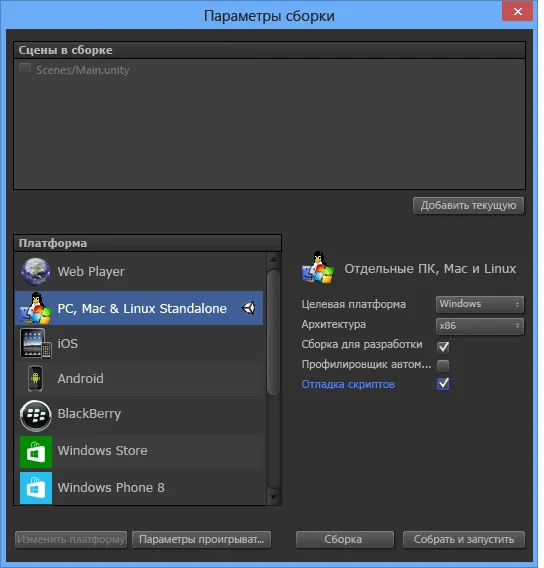
Versiunile anterioare ale Unității (versiunea 5.2)
Unitatea la versiunea 5.2 suport integrat Visual Studio Tools pentru Unitatea absentă. Prin urmare, pentru a folosi Visual Studio Tools pentru Unitatea fiecare proiect trebuia să fie importate pachet de instrumente unitypackage Visual Studio și ajusta alți parametri ai proiectului.
1. Crearea unui proiect Unitate
Dacă aveți deja experiență cu Unitatea, puteți crea un nou proiect sau încărcați propriul tău. Dacă începeți un nou proiect, importa instrumentele pachetul unitypackage Visual Studio când este creat.
În caz contrar, dacă nu aveți nici o experiență cu Unitatea, consultați tutorialul de bază. Pe „Studiul Unității“, găsiți tutoriale cu exemple de proiecte, din care puteți începe, precum și lecțiile care vă va permite să vă creați propriul joc folosind Unity. Pe aceasta pagina sunt manuale convenabile pentru mai multe jocuri diferite.

În cele din urmă, asigurați-vă că ați instalat țintele construi pe pagina Setări construi (ansamblul Setări) și că funcția Script Debugging (Script Debugging) activat.
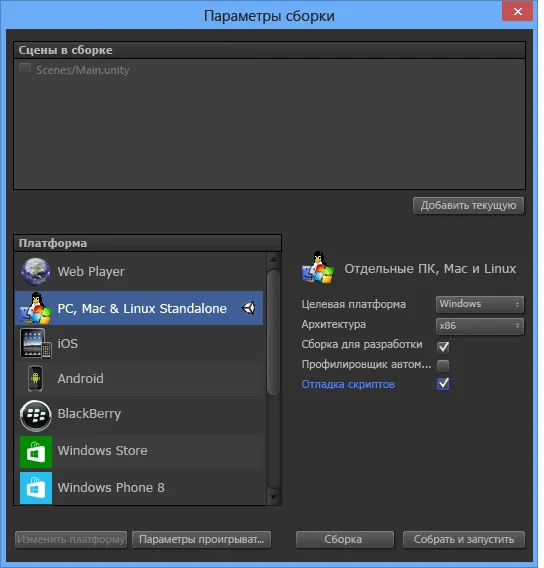
Acum aveți nevoie pentru a rula Visual Studio de la Unity. Acest lucru creează o soluție Visual Studio pentru proiectul dumneavoastră, care se deschide în Visual Studio.
